Fiddler抓包工具介绍
Fiddler官网
https://www.telerik.com/download/fiddler
Fiddler原理
当你打开Fiddler工具的时候你会发现你浏览器的代理服务器被添加了127.0.0.1的代理地址,那么当你访问浏览器的发起请求时会先通过这个代理服务器然后再发送请求到服务器,当服务器返回响应信息时,也会先经过Fiddler,然后再次发送响应信息到浏览器显示,简单原理就是这样,如果你想深入了解原理可以找度娘,相关文章也很多
Fiddler作用
Fiddler可以抓取所有http,https 和FTP协议请求,可以手动修改任意的请求参数,记录请求与响应信息,且可以回放之前被抓取的请求与响应
Fiddler界面
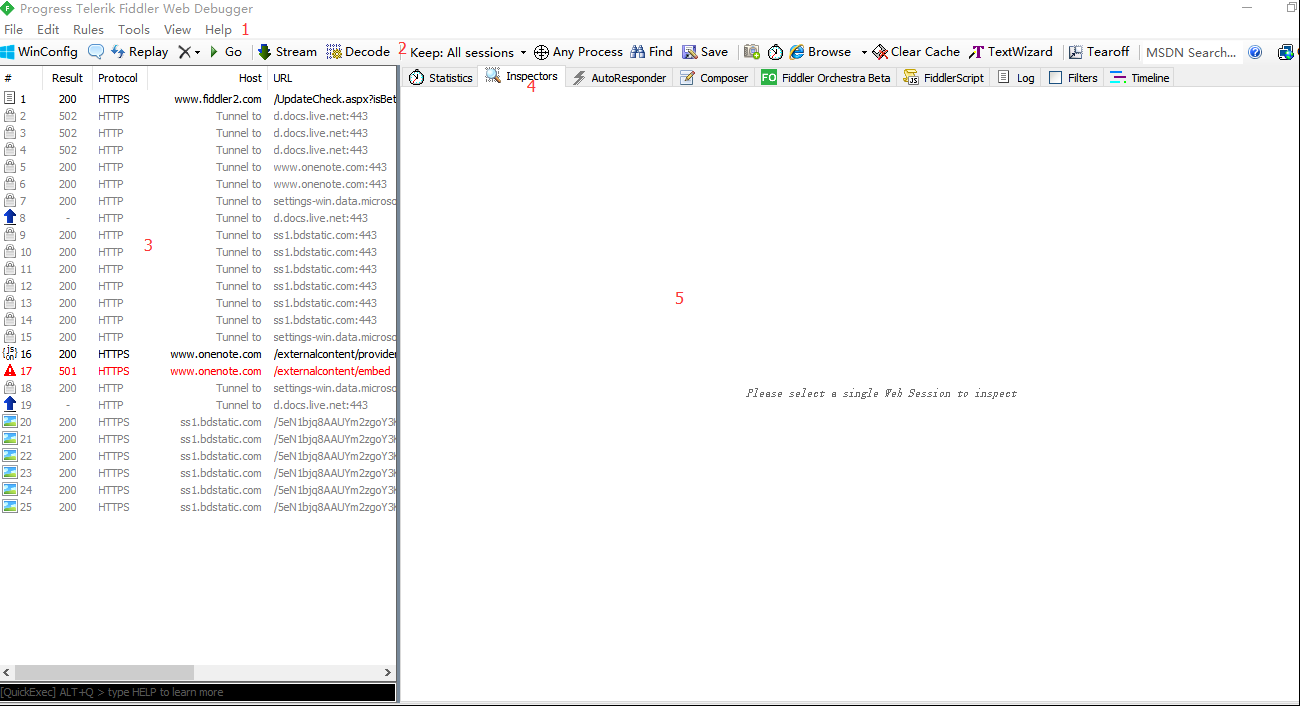
1-菜单栏
2-工具栏
3.协议列表
也是fiddler抓取的请求列表
列表标题含义
# 号表示Fiddler为session生成的ID
Result 表示响应状态码
Protocol 表示请求使用的协议
Host 表示接受请求的服务器的主机名和端口号
URl 表示请求URI的路径,文件和查询字符串
Body 表示响应体中包含的字节数
Caching 表示响应体中Expires和Cache-Control字段的值
Conten-Type 表示响应的Content Type头类型
Process 表示数据流对应的本地windows进程
Comments 表示session的注释信息(默认所有的请求都是没有注释信息的,自己添加)
Custom 表示fiddlerscript所设置的ui-CustomColumn标志位的值
sessionid前的标记
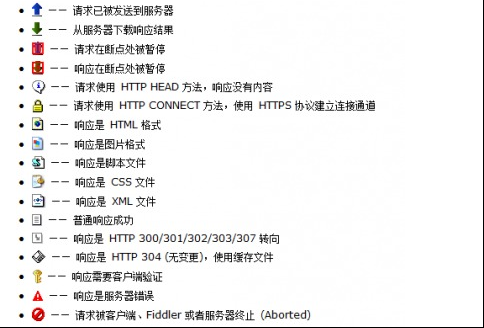
4.选项视图,显示协议列表中选中的session的信息
5.协议详情查看区域
开启关闭Fiddler抓包

点击此按钮可以关闭和打开fiddler代理服务器,也就是开启和关闭抓取请求
Fiddler抓取HTTPS请求
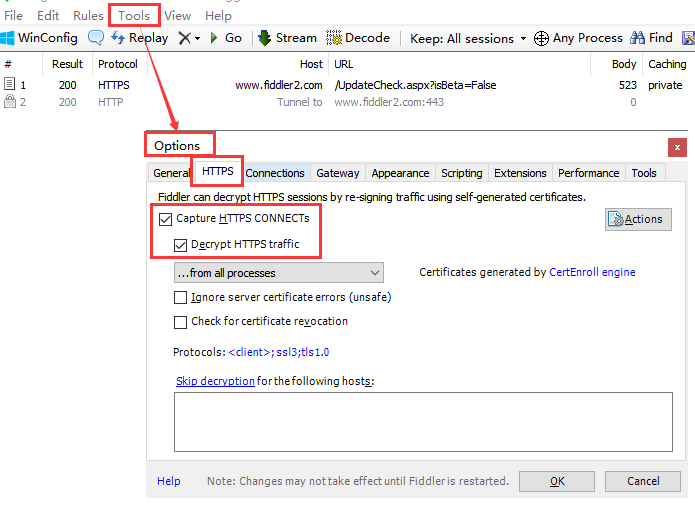
菜单栏点击Tools->options
弹出框选择HTTPS
勾选Capture HTTPS CONNECTS 和 Decrypt HTTPS traffic选项
保存,即可抓取https请求
Fiddler抓取FTP请求
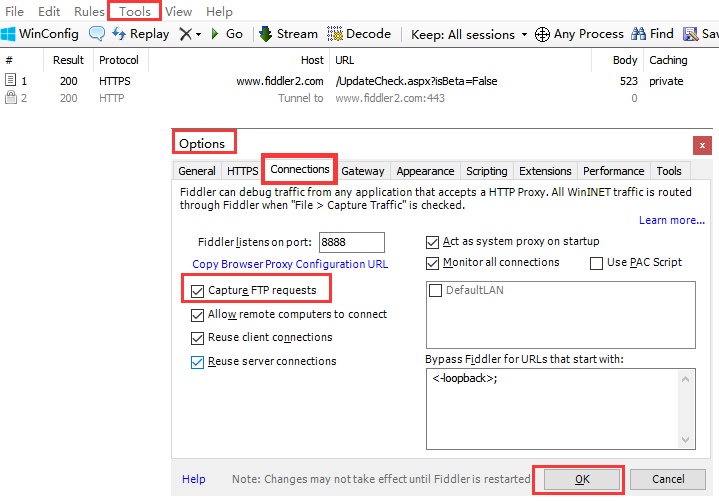
菜单栏点击Tools->options
弹出框选择Connections
勾选Capture FTP requests选项
保存,即可抓取FTP请求
Fiddler清新发包
不编辑重新发包
1.请求列表选择一个请求,点击工具栏的Replay即可重新发送请求

2.选择需要重新发送的协议,点击右键->Replay
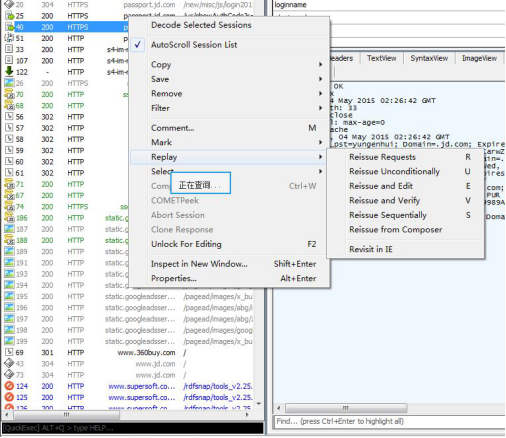
Reissue Requests:重新发送请求。
Reissue Unconditionally: 无条件重新请求此地址。
Reissue Sequentially:循环重新发送
Revisit in IE:使用IE重新发送
编辑后发包
首先选中右侧的Composer
在请求列表中选中需要重新编辑重新发包的协议,鼠标拖拽到Composer栏
选择想要编辑的数据值进行编辑
编辑完成后,点击右侧的Execute发包

设置断点修改Request
1) 点击Rules→ Automatic Breakpoint→Before Request(该方法会对所有的会话断点),选择Rules→ Automatic Breakpoint→Disable消除命令
2) 在命令行中输入命令: bpu www.baidu.com (这种方法只会中断www,baidu.com),在命令行中输入bpu 消除命令
设置断点修改Respones
1) 点击Rules→ Automatic Breakpoint→After Respones (该方法会对所有的会话断点),选择Rules→ Automatic Breakpoint→Disable消除命令
2) 在命令行中输入命令: bpafter www.baidu.com (这种方法只会中断www,baidu.com),在命令行中输入bpafter消除命令
Fiddler过滤会话
点击Filters选项,打开过滤的设置
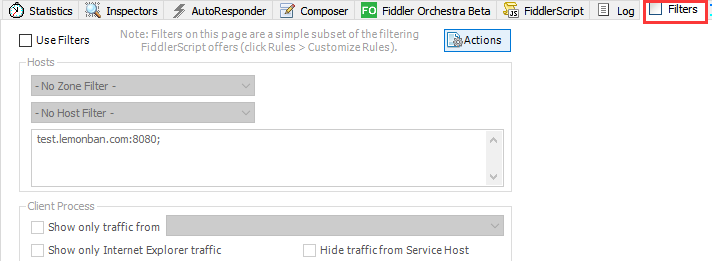
勾选Use Fitlers,在输入框内输入域名信息,多个域名用分号分开, 支持模糊匹配,然后选择过滤条件

1.表示过滤掉输出框中的域名信息(也就是不抓包)
2.只抓取输入框中的域名
3.抓取输入框中的请求,会被标记
点击Actions,选择Run Filterset now 即可开启过滤
对抓取的请求断点
仍然是在Fitler选项下,选择需要断点的选项

访问系统并抓包时, 可以修改请求的数据,然后点击 Run to Completion把修改后的请求发送给服务器

查看包信息
Statistics信息
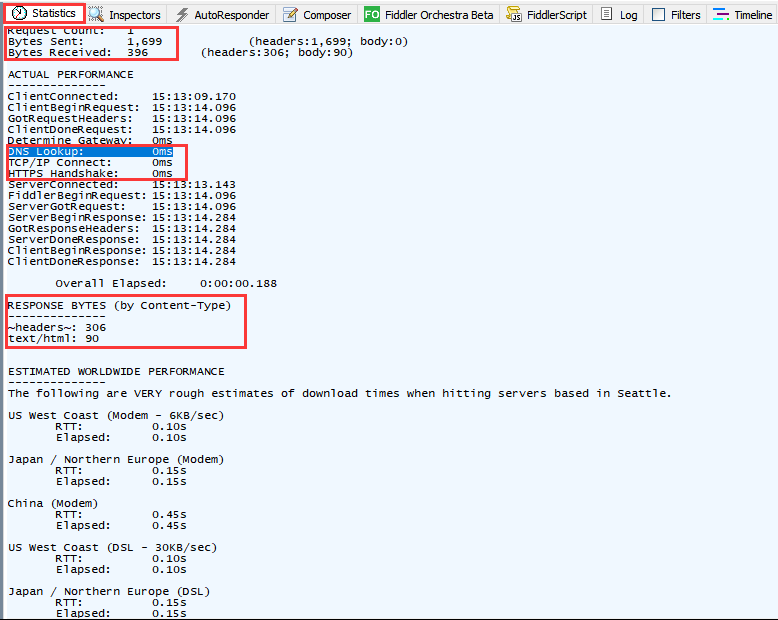
Unique Hosts:流量流向的独立目标主机数
Requests started at:接收到的第一个请求的第一个字节的时间点
Responses completed at:发送到客户端的最后一个响应的最后一个字节的时间点
Aggregate session duration:所有选中的session从请求到响应之间的时间和
RESPONSE CODES:选中session中各个http响应码的个数
REQUESTS PER HOST:每个主机的请求数
Inspectors信息
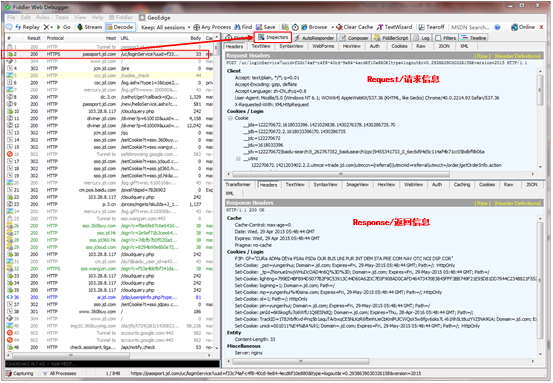
上面时请求信息,下面时服务器的响应信息
Header:报文的首部信息。
TextView:以文本格式查看报文。
SyntaxView:以代码格式查看报文。
Webforms:Web表格,可以直观的查看到报文的值。
HexView:二进制格式查看报文。
Raw:查看整体的信息结构
Cookies:查看Header中的cookies
最后
本博文主要介绍了Fiddler界面的说明,以及一些使用操作,设置断点,过滤请求,修改请求及响应等,比较基础也比较简单,下次再见!
Fiddler抓包工具介绍的更多相关文章
- Fiddler抓包-工具介绍(request和response)
from:https://www.cnblogs.com/yoyoketang/p/6731121.html 本篇简单的介绍下fiddler界面的几块区域,以及各自区域到底是干什么用的,以便于各好的掌 ...
- Python+Requests接口测试教程(1):Fiddler抓包工具
本书涵盖内容:fiddler.http协议.json.requests+unittest+报告.bs4.数据相关(mysql/oracle/logging)等内容.刚买须知:本书是针对零基础入门接口测 ...
- Fiddler抓取https请求 & Fiddler抓包工具常用功能详解
Fiddler抓取https请求 & Fiddler抓包工具常用功能详解 先来看一个小故事: 小T在测试APP时,打开某个页面展示异常,于是就跑到客户端开发小A那里说:“你这个页面做的有问 ...
- fiddler抓包工具总结
Fiddler 抓包工具总结 Fiddler是一个蛮好用的抓包工具,可以将网络传输发送与接受的数据包进行截获.重发.编辑.转存等操作.也可以用来检测网络安全.反正好处多多,举之不尽呀!当年学习的时候也 ...
- Fiddler 抓包工具总结-bpafter
转摘https://www.cnblogs.com/shy1766IT/p/5199334.html Fiddler 抓包工具总结 名称 含义 # 抓取HTTP Request的顺序,从1开始,以 ...
- Fiddler 抓包工具使用详解
博客园 首页 新随笔 联系 订阅 管理 随笔 - 20 文章 - 0 评论 - 64 Fiddler 抓包工具总结 阅读目录 1. Fiddler 抓包简介 1). 字段说明 2). Statis ...
- Fiddler 抓包工具总结(转)
Fiddler 抓包工具总结 阅读目录 1. Fiddler 抓包简介 1). 字段说明 2). Statistics 请求的性能数据分析 3). Inspectors 查看数据内容 4). Au ...
- Fiddler抓包工具怎么设置HTTPS抓包
最近在学习使用 Fiddler 抓包工具时遇到一个问题,Fiddler 默认只对 HTTP 协议进行抓包,如果出现下图提示,则需要进行相应设置才可以抓包HTTPS 具体步骤 ①:Tools-Optio ...
- fiddler抓包工具详解
转自:http://www.cnblogs.com/yyhh/p/5140852.html Fiddler 抓包工具总结 阅读目录 1. Fiddler 抓包简介 1). 字段说明 2). Sta ...
随机推荐
- [转帖]UML类图新手入门级介绍
UML类图新手入门级介绍 2010-11-12 19:45:00 monkey_d_meng 阅读数 27230 收藏 文章标签: umlinterfaceclass编程扩展更多 分类专栏: 软件工 ...
- [转帖]sql server版本特性简介、版本介绍简介
sql server版本特性简介.版本介绍简介 https://www.cnblogs.com/gered/p/10986240.html 目录 1.1.sql server的版本信息 1.2.版本重 ...
- OpenLayers加载百度离线瓦片地图(完美无偏移)
本文使用OpenLayers最新版本V5.3.0演示:如何使用OpenLayer完美无偏移加载百度离线瓦片地图.OpenLayers 5.3.0下载地址为:https://github.com/ope ...
- BJFU-217-基于链式存储结构的图书信息表的逆序存储
这道题可以用头插法创建列表,然后正常输出: #include<stdio.h> #include<stdlib.h> #define MAX 100 typedef struc ...
- Go基础编程实践(七)—— 并发
同时运行多个函数 观察常规代码和并发代码的输出顺序. // 常规代码,顺序执行,依次输出 package main import ( "fmt" "time" ...
- t100 常用公用變數
g_enterprise 目前的企業代碼,將限制使用者所能閱讀的資料內容g_prog 目前執行的作業編號,用於變換畫面顯示資料與產生系統資訊,不可變更g_code 目前執行的程式代碼(4gl)名稱,不 ...
- python 1.使用djano前的提前准备:虚拟环境 virtualenv
首先想要学习django我们就得了解一下虚拟环境,什么是虚拟环境?他有什么用? 1.首先虚拟环境就相当于一个一个的盒子,这个盒子里面安装的软件不会对其他的盒子造成任何影响. 2.如果你现在用Djang ...
- MySQL数据库基本规范整理
此篇文章是学习MySQL技术整理的,不足之处还望指教,不胜感激. 数据库基本规范涉及数据库命名规范.数据库索引设计规范.数据库基本设计规范.数据库字段设计规范.数据库SQL开发规范.数据库操作行为规范 ...
- poll_wait阻塞/唤醒
1. 应用阻塞 应用程序使用 select() 或 poll() 调用设备驱动程序的 poll() 函数,该函数把输入输出复用处理的等待队列追加到由内核管理的进程的 poll_table()上 #in ...
- Spring的核心容器
Spring框架的主要功能是通过其核心容器来实现的.Spring提供了2种核心容器:BeanFactory.ApplicationContext. BeanFactory BeanFactory是一个 ...
